Mainos
Kodi (aiemmin Xbox Media Center ja XBMC) on maailman paras mediakeskusohjelmisto. Se on ilmainen, avoin lähdekoodi ja etenee jatkuvasti yhteistyön jatkuvan kehittämisen ansiosta.
Se on myös äärettömästi muokattavissa 12 tapaa tehdä Kodista paras mediasoitin sinulleTässä artikkelissa tutkitaan parhaita tapoja räätälöidä Kodi tehdä siitä ehdottomasti paras mediasoitin sinulle henkilökohtaisesti. Muuttamalla se pelkästään hyväksi häpeämättömän suureksi. Lue lisää . Voit muuttaa ulkonäköä nahkojen ja käyttöliittymähakujen avulla, lisätä uusia medialähteitä sekä verkossa että muualla tai käyttää Kodi-videonauhurina televisio-ohjelmien ja muun sisällön nauhoittamiseen. Jos sinulla on vanha Mac, jota et enää käytä, Kodi on loistava tapa hengittää uutta elämää vanhaan laitteistoon.
Kuinka asentaa Kodi Mac-tietokoneellesi
Kodi asennetaan seuraavasti:
- Valitse mikä Kodin versio haluat ladata.
- Asenna levykuva, asenna Kodi-sovellus ja luo Gatekeeperille poikkeus, jotta Kodi voi suorittaa.
- Määritä Kodi omilla medioilla, laajennuksilla ja käynnistyssäännöillä.
Katsotaanpa alla kutakin näistä vaiheista.
Vaihe 1: Lataa oikea Kodi-versio
Kodista on saatavana kolme versiota:
- Vakaa rakenne: Lopullinen julkaisu, jossa on vähän virheitä tai suuria ongelmia. Tätä haluat todennäköisesti.
- Öisin rakentaa: Kokeelliset rakennukset rohkeimmalle keskuudellesi. Uudet rakennukset saapuvat joka päivä, mutta niissä on usein virheitä ja testaamattomia ominaisuuksia.
- Kuukausittainen rakennus: Jostain näiden kahden välillä.
Kehittäjät varoittavat, että jos haluat vakaan mediakeskuksen, asenna vain vakaa rakennus. Jos tunnet olosi varmaksi ja haluatko kurkistaa tulevia Kodi-ominaisuuksia, sinun kannattaa saavuttaa öinen tai kuukausittainen rakennus.
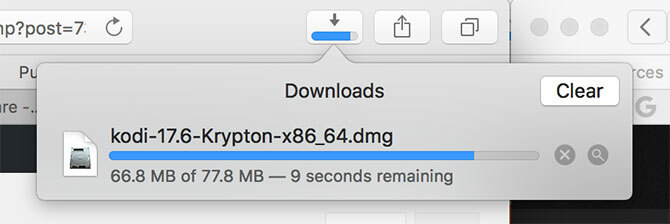
Jos päätät mennä öisin / kuukausittain, kannattaa varmuuskopioida Kodi säännöllisesti (tämän artikkelin viimeisessä osassa).
Vaihe 2: Asenna Kodi ja määritä portinvartija
Kun olet ladannut Kodi, asenna se kaksoisnapsauttamalla DMG: tä. Vedä näkyviin tulevassa ikkunassa Kodi kuvake Sovellukset pikakuvake ja odota kopion valmistumista.
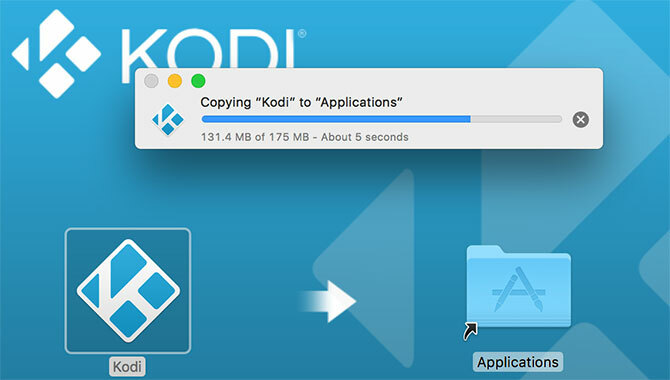
Kun se on valmis, mene Sovellukset ja käynnistä Kodi. Saat virheilmoituksen, jota ei voida avata, koska se on tuntemattomalta kehittäjältä.

Suunnata Asetukset> Suojaus ja yksityisyys ja katso yleinen -välilehti, jossa pitäisi nähdä sama virhe ja painike, joka sanoo Avaa joka tapauksessa. Napsauta sitä ja napsauta sitten Avata näkyviin tulevassa ponnahdusikkunassa ja Kodi käynnistyy.
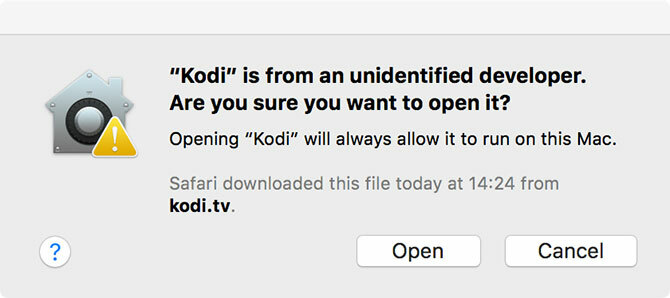
Sinun ei tarvitse tehdä tätä uudestaan, ainakaan kunnes asennat Kodi uudelleen.
Vaihe 3: Lisää media, laajennuksia ja muuta
Kun käynnistät Kodi -sovelluksen ensimmäisen kerran, näytöllä on tyhjä näyttö, vasemmalla valikko ja ilmoitus, että kirjasto on tyhjä. Joidenkin medialähteiden lisääminen:
- Klikkaa hammas kuvake paljastaa asetukset -valikko ja valitse sitten Media-asetukset.
- Alla Hallinnoi lähteitä valitse mediatyyppi, jonka haluat indeksoida: video-, musiikkitai kuvat.
- Klikkaus Lisää videoita (tai muu media) Uusi lähde valintaikkuna.
- Klikkaus Selaa valita sijainti tai jakamisprotokolla (voit lisätä useampaan kuin yhden samaan lähteeseen), antaa sille nimi ja napsauttaa sitten kunnossa.
- Määritä nyt lisäämäsi mediatyyppi. Esimerkiksi videoissa voit valita elokuvien, musiikkivideoiden ja TV-ohjelmien välillä.
- Klikkaus kunnossa jotta Kodi aloittaa median skannauksen.
Nyt on aika asentaa joitain laajennuksia. Valita Lisäosia päävalikosta ja valitse ladata nähdäksesi luettelon luokista. Valitse yksi ja näet luettelon laajennuksista, jotka voit valita ja ladata. Tuoreessa Kodi-asennuksessa nämä laajennukset tulevat virallisesta Kodi-arkistosta.
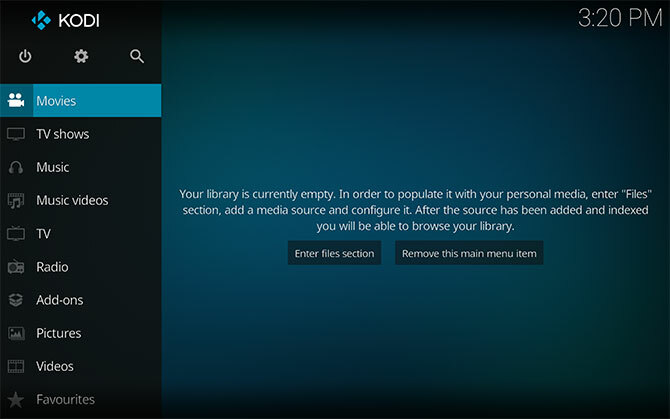
Voit lisätä lisää arkistoja käyttääksesi vielä enemmän laajennuksia. Voit myös ladata laajennuksia ZIP-tiedostoina ja asentaa ne manuaalisesti. Voit tehdä tämän napsauttamalla pahvilaatikko -kuvake Lisäosia valikko.
Katso virallinen Kodi-laajennustietokanta joillekin ideoille, mutta suosittelemme seuraavaa aloittamista:
- Varmuuskopioida: Tekee sen mitä tinalla sanotaan. Varmuuskopioinnin avulla Kodi voidaan siirtää tai kokeellisten rakennusten asennus on helpompaa.
- Suoran television suoratoistolaajennukset Kuinka katsella live-televisiota KodissaJohdon leikkaaminen voi tarkoittaa pääsyn menettämistä suoraa televisiota varten. On kuitenkin olemassa useita tapoja katsella suoraa televisiota Kodissa. Lue lisää : Kaikille paikallisille tai kansallisille yleisradioyhtiöille, joihin voit käyttää.
- Sosiaaliset laajennukset Tee televisiosta sosiaalisempaa näillä XBMC-lisäosillaKuka sanoo, että television katselu on epäsosiaalista? Lisäosat voivat tuoda Facebook-valokuvia, live-twiittejä ja paljon muuta XBMC-asetuksiin. Lue lisää : Lisää Reddit lähteeksi, selaa Facebook-sisältöä tai “katsele” Twitteriä live-tilassa!
Odota, eikö Kodi ole laiton vai jotain?
Laittomista Kodi- ja Amazon Fire -laitteista on viime aikoina ollut paljon uutisia, mutta se ei tarkoita, että olet lain rikkominen Kodilla Kuinka käyttää Kodia rikkomatta lakiaSinun ei tarvitse rikkoa lakia saadaksesi kaiken irti Kodi-laatikostasi. Täältä saat ohjeet saada se toimimaan ajamatta yli ohutta harmaata viivaa. Lue lisää . Ongelma johtuu monista menetelmistä, joita merirosvot käyttävät pääsyyn mediaan, olipa kyse sitten uusimmasta murtumalaisesta vai ulkomailta tulevasta maantieteellisesti rajoitetusta sisällöstä.
Kodi ei ole laiton. Lisäosat, joiden avulla Kodi voi käyttää piraattista sisältöä IPTV: n jatkovirroista, vertaisverkkotiedostojen jakamisprotokollista (per popcorn-aika), ja ulkomaisia lähteitä ei ole saatavana virallisesta lisäosa-arkistosta. Sinun on poistettava tieltäsi päästäksesi sisältöön, jolloin olet todennäköisesti tietoinen siitä, että piratismi rikkoa lakia.
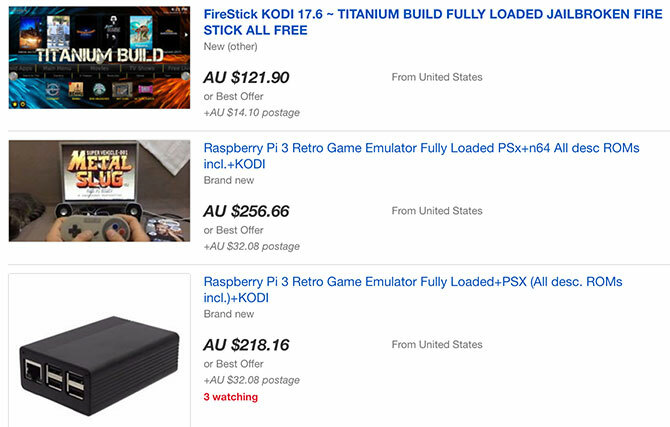
Monet eBay-myyjät hyötyvät laittoman sisällön saatavuudesta myymällä esiasetettuja laitteita, joissa Kodi on asennettu. Nämä laitteet eivät ole laittomia, mutta niitä voidaan käyttää laittomiin tarkoituksiin.
Muista, että siellä on mitään erityistä Kodille Kuinka Amazon Fire TV -tarrasi ja Kodi voivat aiheuttaa juridisia kysymyksiäKodi ja Amazon Fire TV -keppi ovat uskomattoman suosittuja. Vaikka käyttäjiä houkuttelevat sekä Kodi että Amazon Fire TV Stick -joustavuus, he voivat kuitenkin laskeutua helposti lailliseen kuumaan veteen. Lue lisää kun kyse on piratismista. Voit kiertää maantieteellistä estämistä tai käyttää laitonta IPTV: tä millä tahansa alustalla, jos todella haluat.
Kodi valmis, älä unohda popcornia
Kodi on hieno tapa muokata vanha kone uudelleen. Se toimii myös ikääntyvässä MacBook Air -laitteessa, joka on kytketty viihdekeskukseesi, samoin kuin perheen keittiön jaetussa iMacissa.
Jos haluat jotain hieman tarkoitukseen rakennettua, katso omistettuja laitteita, kuten Apple TV 21 parasta viihdesovellusta Apple TV: llesiApple TV: lläsi on pääsy joihinkin todella uskomattomiin sovelluksiin. Lue lisää . Voit myös Tee itse Chromecast Raspberry Pi: ltä Tee oma DIY-Chromecastisi varaosa Raspberry Pi -laitteellaHaluatko säästää vähän käteistä Chromecastilla? Voit tehdä omia ilman muuta kuin Raspberry Pi ja vähän tietotaitoa! Lue lisää , jos olet valmiina haasteeseen!
Tim on freelance-kirjailija, joka asuu Melbournessa, Australiassa. Voit seurata häntä Twitterissä.
